Schritt-für-Schritt-Anleitung: Eine Vorlage umbenennen
Wir empfehlen Ihnen, jeder Vorlage einen Namen zu geben, der Ihnen dabei hilft sich an den Zweck dieser spezifischen Vorlage zu erinnern. Wenn Sie die Einstellungen und Eigenschaften Ihrer Vorlagen aktualisieren, haben Sie auch die Möglichkeit die Namen entsprechend anzupassen. Hierbei handelt es sich um ein sehr einfaches Verfahren.

Klicken Sie auf den Vorlagen-Editor, unter der Registerkarte Tools. Das “Berichtsvorlage bearbeiten”-Fenster wird geöffnet.
Klicken Sie nun auf den nach unten zeigenden Pfeil im Vorlage-Feld, um eine bestehende Vorlage auszuwählen. Klicken Sie auf die Vorlage umbenennen-Taste (Bleistift).
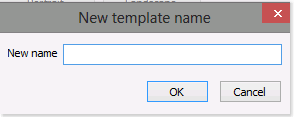
Geben Sie den neuen Namen für die Vorlage ein und klicken Sie auf OK.
Das “Berichtsvorlage bearbeiten”-Fenster wird wieder angezeigt werden und der neue Name der Vorlage wird im Vorlage-Feld erscheinen.
Sie können ebenfalls die Einstellungen und Eigenschaften der Vorlagen aktualisieren oder Vorlagen löschen. Die Anweisungen zum Bearbeiten und Löschen von Vorlagen finden Sie in einer anderen Schritt-für-Schritt-Anleitung: